Automatisierte Benachrichtigungen für S3-Buckets
Viele AWS-Kunden nutzen für den Austausch von Dateien ihrer ereignisgesteuerten und entkoppelten Anwendungen den Amazon Simple Storage Service (Amazon S3). Bei neuen Ereignissen müssen sie üblicherweise schnell mit der Verarbeitung der verfügbaren Dateien beginnen. Hier erfahren Sie, wie Sie zeitnahe Benachrichtigungen erhalten, wenn S3-Objekte erstellt oder überschrieben werden.
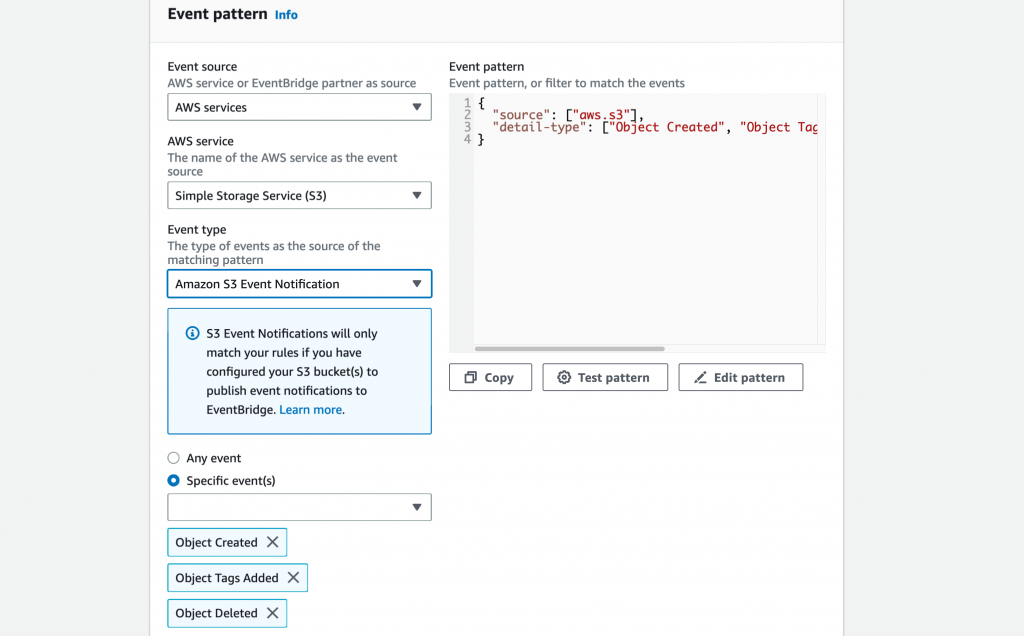
Zur Entwicklung leistungsstarker und skalierbarer Anwendungen setzen Unternehmen zunehmend auf ereignisgesteuerte Anwendungsarchitekturen. Der serverlose Event Bus Amazon EventBridge vereinfacht die Entwicklung dieser ereignisgesteuerten Anwendungen. Er ist in über 100 Ereignisquellen und -zielen integriert, wodurch Sie eine flexible Architektur Ihrer Applikation sicherstellen können. Auch regionenübergreifende Event-Bus- und -API-Ziele sind möglich.
Konfiguration von Amazon EventBridge
1. Aktivieren Sie die „EventBridge-Benachrichtigungen“ für Ihren S3-Bucket. Öffnen Sie hierzu die Amazon S3-Konsole und suchen Sie den S3-Bucket. Dort öffnen Sie die „Properties“ und scrollen bis zu „Amazon EventBridge“. Klicken Sie an dieser Stelle auf „Edit“.
2. Wählen Sie im nächsten Fenster „On“ aus und klicken Sie auf „Save changes“.
3. Danach erstellen Sie über die „EventBridge-Konsole“ eine Regel. Dabei beginnen Sie mit der Eingabe eines Namens und einer Beschreibung.
4. Definieren Sie jetzt ein „Event Pattern“, das mit dem Bucket und den gewünschten Events übereinstimmt. Dieses kann auch mehreren Buckets oder Ereignissen entsprechen. Um eine Übersicht zu den unterstützten Events zu erhalten, besuchen Sie die AWS-Website.
5. Nun wählen Sie den „Default Event Bus“ und setzen das „Target“ auf ein SNS-Thema (BucketAction), das die Nachrichten an Ihre Amazon-E-Mail-Adresse weiterleitet. Das SNS-Thema müssen Sie zuvor in der Amazon SNS-Konsole erstellen. Wählen Sie dazu als Endpunkt „E-Mail“ und geben Sie Ihre E-Mail Adresse ein.
6. Zurück in der EventBridge-Konsole, klicken Sie „Create“. Damit haben Sie die Konfiguration erfolgreich abgeschlossen.


